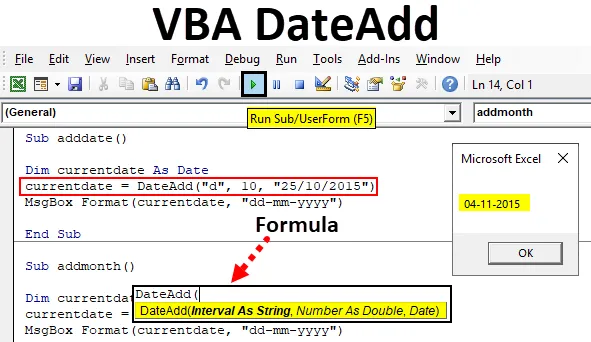
Excel VBA DateAdd
VBA DateAdd je funkcia, ktorá vykonáva sčítanie alebo odčítanie intervalov času a dátumu. Týmto sa vráti dátum pridaním alebo odpočítaním určeného časového intervalu. Je dosť ťažké zaoberať sa dátumom a časom, keď na ňom robíte nejaké výpočty. V našej každodennej práci je to však nevyhnutný druh údajov, ktoré môžeme použiť. Porovnanie, sčítanie, odčítanie medzi rôznymi dátumami sú niektoré známe operácie, ktoré robíme.
Vzorec pre funkciu DateAdd v programe Excel VBA
Vzorec pre funkciu VBA DateAdd je vo formáte veľmi jednoduchý.

Pozrime sa, aké sú parametre použité vo funkcii Excel VBA DateAdd.
- Interval: Toto môže byť časový / časový interval, ktorý chcete pridať alebo odpočítať. Predstavuje to, akú hodnotu chcete pridať alebo odpočítať. Môže to byť súčasť dátumu alebo času, ako sú dni, mesiac atď. Rozsah intervalov je uvedený nižšie.
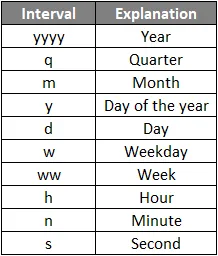
- Číslo: Je počet intervalov, ktoré chcete pridať. Použite kladné číslo na pridanie intervalu s daným dátumom a zápornú hodnotu na odpočítanie intervalu od dátumu.
- Dátum : Dátum, do ktorého chcete interval pridať alebo odpočítať. Operácie sa budú vykonávať k tomuto dátumu a dátumu návratu ako výstup.
Príklady funkcie ExcelAdD DateAdd
Nasledujú rôzne príklady funkcie DateAdd v Excel VBA:
Túto šablónu VBA DateAdd Excel si môžete stiahnuť tu - VBA DateAdd Excel TemplatePríklad č. 1 - Pridať dátum
Pozrime sa, ako pridať konkrétne číslo k danému dátumu pomocou funkcie VBA DateAdd.
- Potrebujeme nájsť dátum po pridaní „10“ dní s dátumom „25/10/10 2015“
- Začať čiastkový postup s názvom. Tu sme vytvorili čiastkový postup s názvom „adddate“.
kód:
Subdodat () Koniec Sub
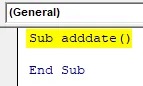
- Vytvorte premennú ako dátový typ dátumu, názov premennej je aktuálny.
kód:
Dočasný dátum () Dim aktuálny dátum ako Dátum konca Sub
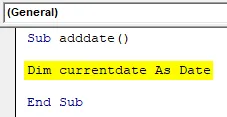
- Výsledok uložíme do tohto premenného aktuálneho dátumu.
- Chceme pridať '10' dní s '25/10/2015'. Počet dní, ktoré chcete pridať, je 10. A interval je „d“ a počet je 10.
- Použime teda funkciu VBA DateAdd ako je uvedené nižšie.
kód:
Dočasný dátum () Dim aktuálny dátum ako dátum aktuálny dátum = Dátum pridania ("d", 10, "25/10/2015") Koniec Sub
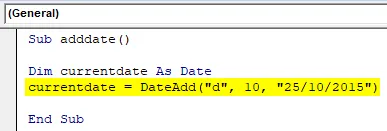
- Po použití vzorca na premennú použite výsledok na vytlačenie výsledku.
kód:
Dočasný dátum () Dim aktuálny dátum ako dátum aktuálny dátum = DátumPridaný ("d", 10, "25/10/2015") Formát MsgBox (aktuálny dátum, "dd-mm-rrrr") Koniec Sub
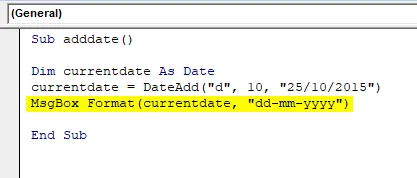
- Spustite kód stlačením klávesu F5. Výsledok sa zobrazí ako
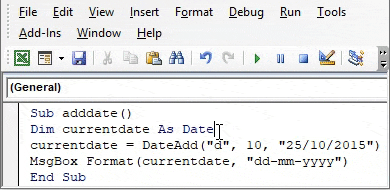
Výsledok môžete vidieť, ako je uvedené vyššie.
Príklad č. 2 - Pridanie mesiacov
- Ak chcete pridať mesiace s daným dátumom, interval sa musí zmeniť ako „m“.
- Pridajte „2“ s dátumom „15. 2. 2017“. Kód je možné zapísať nasledovne.
kód:
Čiastková suma () Dim currentdate As Date currentdate = DateAdd ("m", 2, "15/2/2017") MsgBox Format (currentdate, "dd-mm-yyyy") End Sub
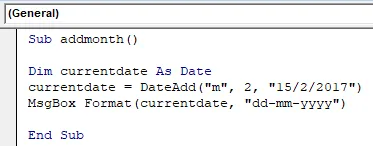
- Dátum výstupu sa zmení nasledovne.
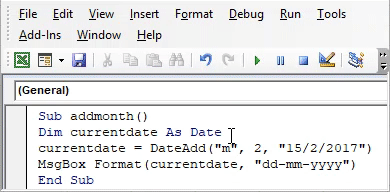
Príklad č. 3 - Pridanie roku
Na pridanie rokov s daným dátumom sa môže použiť nasledujúci kód.
- Interval by mal byť „rrrr“
- Pridať 4 roky s '20/2/2018'
kód:
Vedľajší addyear () Dim currentdate As Date currentdate = DateAdd ("yyyy", 4, "20/2/2018") MsgBox Format (currentdate, "dd-mm-yyyy") End Sub
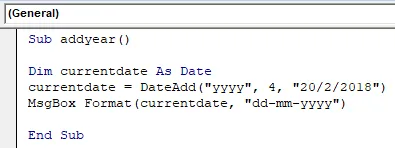
- Výsledok bude nasledovný. Premenná aktuálny dátum vráti '20/2/2022'
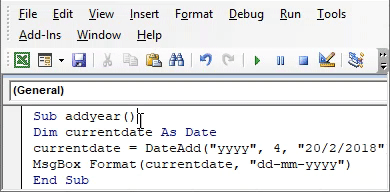
Príklad č. 4 - Pridanie štvrťroku
- Pri pripočítaní štvrťroku sa k dátumu od štvrťroka pripočítajú tri mesiace, ak je 12 mesiacov 3.
- Interval by mal byť uvedený ako „Q“, číslo uvedené vo vzorci určuje, koľko štvrťrokov sa má pridať. Napríklad počet adries DateAdd (“Q”, 2, “22/5/2019”) je 2, takže sa pridá 6 mesiacov.
- Na pridanie 2 štvrťrokov s číslom „22/5/2018“ sa môže použiť kód uvedený nižšie.
kód:
Sub addquarter () Dim currentdate As Date currentdate = DateAdd ("Q", 2, "22/5/2019") MsgBox Format (currentdate, "dd-mm-yyyy") End Sub
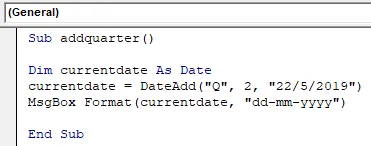
- Výsledok bude nasledovný.
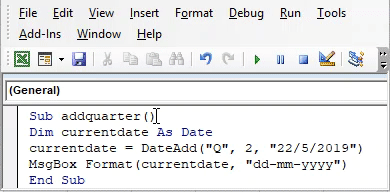
Príklad č. 5 - Pridanie sekúnd
- Môžete pridať čas spolu so zobrazeným dátumom. Aby ste to dostali, uveďte interval ako „s“, ktorý označuje sekundy.
- Na zobrazenie piatich sekúnd s dátumom '28 / 3/2019 'môžete použiť nasledujúci vzorec.
kód:
Sub addseconds () Dim currentdate As Date currentdate = DateAdd ("s", 5, "28/3/2019") MsgBox Format (currentdate, "dd-mm-yyyy hh: mm: ss") End Sub
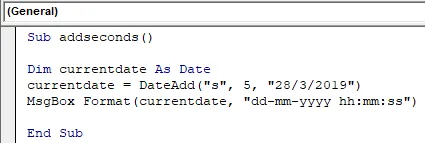
- Počas zobrazovania výstupu s dátumom sa zobrazí.
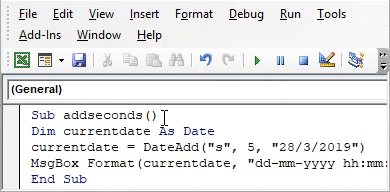
Príklad č. 6 - Pridanie týždňov
- Ak chcete pridať počet týždňov s daným dátumom, použite interval ako „WW“
- Kód na zistenie dátumu po danom počte týždňov od 27. 27. 2016 “
kód:
Sub addweek () Dim currentdate As Date currentdate = DateAdd ("WW", 2, "27/3/2019") MsgBox Format (currentdate, "dd-mm-yyyy") End Sub
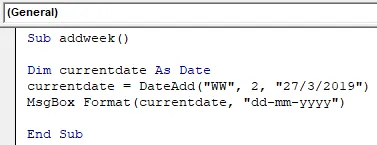
- Výstupom bude dátum po 2 týždňoch.
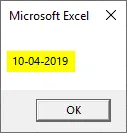
Príklad č. 7 - Pridanie hodín
- Používa sa na získanie konkrétneho času s dátumom.
- V intervale uveďte „h“ a tiež zmeňte formát výstupu.
- Kód na tlač hodín s dátumom je.
kód:
Sub addhour () Dim currentdate As Date currentdate = DateAdd ("h", 12, "27/3/2019") MsgBox Format (currentdate, "dd-mm-yyyy hh: mm: ss") End Sub
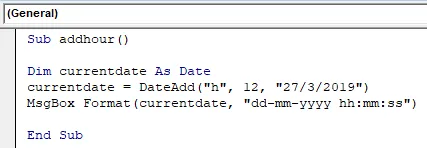
- Výsledok sa zobrazí s časom v hh: mm: ss.
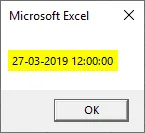
Príklad č. 8 - Ako odpočítať týždne pomocou funkcie VBA DateAdd?
Podobne ako sčítanie, odčítanie sa môže vykonávať aj pomocou funkcie VBA DateAdd. Čísla špecifikované ako kladné celé čísla spolu so vzorcom. Na odčítanie použite tieto čísla ako záporné celé čísla. Napríklad zmeňte vzorec nižšie.
DateAdd (interval, - číslo, dátum)
Pomocou vyššie uvedenej metódy sa pokúsi nájsť deň odpočítajúci tri týždne od '28 / 3/2019 '
- Vytvorte podprogram ako subdate.
kód:
Vedľajšia podskupina () Koniec
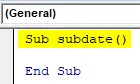
- Definujte premennú na uloženie výsledku. Aktuálny dátum je premenná ako typ dátumu na priradenie konečného výsledku.
kód:
Podoblasť () Dim aktuálny dátum ako dátum konca
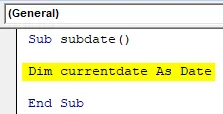
- Na odpočítanie troch týždňov od „28/3/2019“ sa použije vzorec. DateAdd („ww“, -3, „28/3/2019“)
kód:
Poddotaz () Dim aktuálny dátum ako dátum aktuálny dátum = Dátum pridania ("ww", -3, "28/3/2019") Koniec čiastkovej správy
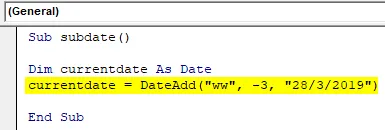
„-3“ znamená, že odpočítanie „ww“ je interval, pretože chceme pracovať v týždňoch.
- Použije sa vzorec a výsledok sa uloží v aktuálnom dátume.
kód:
Podoblasť () Dim currentdate As Date currentdate = DateAdd ("ww", -3, "28/3/2019") MsgBox Format (currentdate, "dd-mm-yyyy") End Sub
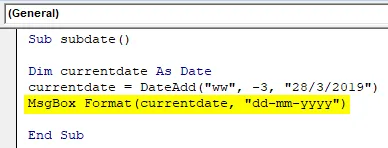
- Výsledok po odčítaní troch týždňov od daného dátumu je uvedený nižšie.
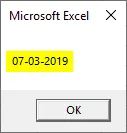
Čo je potrebné pamätať
- Interval a dátum uvedené vo vzorci sa uvedú v dvojitej ponuke.
- Ak použijete interval v týždni „w“, bude to fungovať podobne ako interval v deň „d“, pretože v deň v týždni sa počíta 1 = nedeľa, 2 = pondelok atď.
- Výstup sa zobrazí podľa nastavení formátu dátumu vo vašom systéme. Použite formát spolu so správou na vytlačenie výsledku vo formáte, ktorý chcete.
- Vo funkcii VAd DateAdd použite číslo ako záporné na odčítanie medzi dátumami.
Odporúčané články
Toto je sprievodca funkciou Excel VBA DateAdd. Tu diskutujeme príklady funkcie VBA DateAdd na pridávanie a odčítanie dní, mesiacov a rokov od daného dátumu spolu s praktickými príkladmi a šablónou programu Excel na stiahnutie. Môžete si tiež prečítať naše ďalšie navrhované články -
- Ako používať funkciu dátumu vo VBA?
- Formát dátumu v aplikácii Excel VBA
- Čo je čas VBA v programe Excel?
- Vzorec dátumu v Exceli s príkladmi